چگونه سختافزار AirPods خود را بهروزرسانی کنیم؟

ایرپادهای اپل یکی از محبوبترین لوازم جانبی این شرکت است که از کیفیت بالایی نیز برخوردار هستند. آمار خرید عمده ایرپاد فروشگاه ها نیز به همین منوال بالا است. مانند همه هدفونهای بیسیم مدرن امروزی، ایرپادهای اپل دارای سیستمافزاری هستند که گاهی اوقات برای عملکرد بهتر و پیشرفتهتر، بهروزرسانی نیاز دارند. سختافزار AirPods باید بهطور خودکار بهروزرسانی شود؛ اما شما میتوانید خودتان در صورت نیاز، برای بروزرسانی AirPods اقدام کنید. هدف از بهروزرسانی سختافزار ایرپاد، رفع باگهای دستگاه و گاهی اوقات حتی اضافه کردن ویژگیهای جدید است. در ادامه به این سؤال پاسخ میدهیم که چگونه سختافزار AirPods خود را بهروزرسانی کنیم؟
آیا AirPods سیستم عامل را به طور خودکار بروز میکند؟
در پاسخ به این سؤال که چگونه سختافزار AirPods خود را بهروزرسانی کنیم، باید بگوییم که در اغلب اوقات سیستم عامل ایرپاد به صورت خودکار، بروز میشود.
خوشبختانه، AirPods به طور معمول سیستم عامل خود را که در واقع نوعی نرمافزار روی خود AirPods است، به تنهایی به روز میکند. پیشنهاد میکنیم تا زمانی که ایرپاد شما نیازهایتان را برآورده میکند و در وضعیتهای زیر قرار دارید، از بروزرسانی دستی AirPods خودداری کنید. در ادامه مواقعی که نباید ایرپاد خود را بروزرسانی کنید، به صورت کامل ذکر کردهایم:
- زمانی که AirPods شما در جعبه شارژ خود قرار دارد.
- در صورت استفاده از کیس شارژ بیسیم، کیس شارژ به شارژر Qi وصل میشود یا روی آن قرار میگیرد.
- جعبه شارژ در محدوده دستگاه اپل است که قبلاً به آن وصل شدهاند. آن دستگاه همچنین نیاز به اتصال به اینترنت دارد.
چگونه سیستم عامل AirPods را تشخیص دهیم؟
همانطور که گفتیم بیشتر اوقات AirPods اپل سیستم عامل خود را به صورت خودکار، بروز میکند. اما گاهی اوقات شما میتوانید خودتان به صورت دستی برای این کار اقدام کنید. چگونه نرمافزار AirPods خود را تشخیص دهیم؟ در ادامه مراحل کامل آن را توضیح خواهیم داد:
- ابتدا سیستم عامل ایرپاد را چک کنید. برای این کار درحالیکه ایرپادهای شما در جعبه شارژ قرار دارد، درب آن را در نزدیکی آیفون خود باز کنید. نشانگر باتری روی صفحه را که ظاهر میشود رد کنید و سپس برنامه تنظیمات را باز کنید.
- در داخل برنامه تنظیمات، روی گزینه "General" ضربه بزنید.
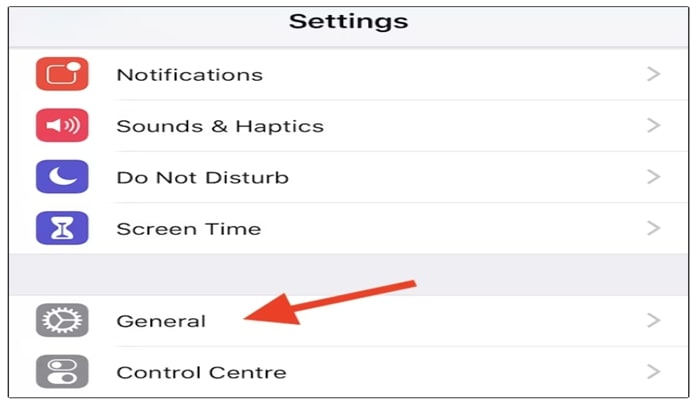
- پس از آن گزینه «About» را انتخاب کنید.
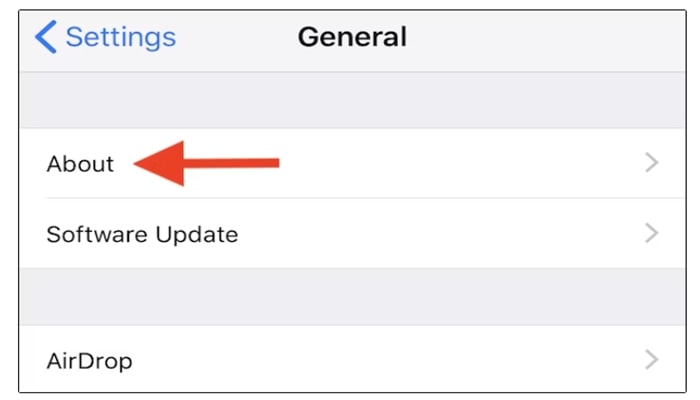
- اکنون به پایین صفحه بروید؛ متوجه خواهید شد که AirPods شما در لیست قرار گرفته است. روی نام آن ضربه بزنید.
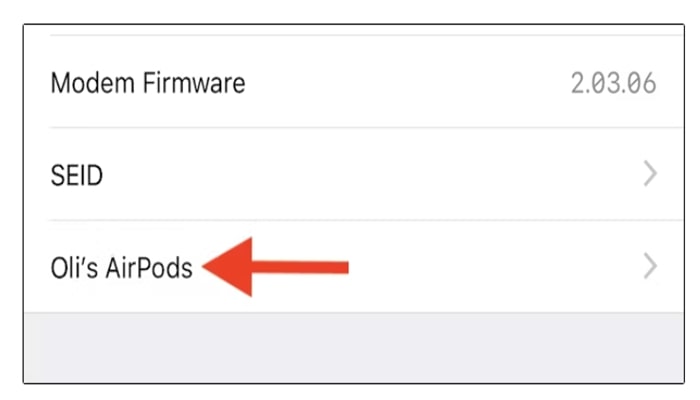
این صفحه به شما نسخه فعلی سیستم عامل نصب شده روی AirPods را نشان میدهد. میتوانید این را با لیست نسخههای فریمورک AirPods فعلی در وب سایت اپل مقایسه کنید. در صورتی که نسخههای جدیدتری وجود دارد، میتوانید سیستم عامل ایرپاد خود را بروزرسانی کنید.

چگونه سختافزار AirPods خود را بهروزرسانی کنیم؟
اگر متوجه شدید که نسخه جدیدی از میانافزار AirPods در دسترس است؛ اما هنوز نصب نشده، میتوانید AirPods خود را به صورت دستی بهروزرسانی کنید. برای انجام این کار، AirPods خود را در جعبه شارژ قرار دهید، درحالیکه در شارژ قرار دارد و آن را در نزدیکی آیفون خود بگذارید. مطمئن شوید که آیفون شما به وای فای متصل است. سپس، درپوش را باز کنید و پس از آن نمایشگر باتری روی صفحه را از بین ببرید.
اگر چیزی روی صفحه نمایش نمیبینید که نشان دهنده بهروزرسانی باشد، یعنی مسیر را به اشتباه پیش رفتهاید. با این حال، AirPods خود را برای چند دقیقه رها کنید و سپس مراحل بالا را دنبال کنید تا نسخه سیستم عامل فعلی شما بروزرسانی شود.
پیدا کردن " بهترین جا برای خرید لوازم جانبی موبایل" در وقت شما صرفه جویی می کند.
AirPods کاربران اندروید چطور بروزرسانی میشود؟
به طور کلی کاربران اندرویدی زیادی با AirPods وجود ندارد؛ اما اگر شما یکی از آنها هستید، متأسفانه باید بگوییم که AirPods شما نمیتواند بهطور خودکار سیستم عامل خود را بهروزرسانی کند. در عوض، تنها راه برای بروزرسانی سختافزار ایرپاد برای کاربران اندرویدی، این است که فردی با iPhone یا Mac را پیدا کنید که بتوانید به طور موقت AirPods خود را با او جفت کنید تا سیستم عامل را به روز کند. همچنین میتوانید به یک فروشگاه اپل بروید و از آنها کمک بگیرید.
نحوه آپدیت ایرپاد در مک
همانطور که گفتیم یکی از راههای بروزرسانی ایرپاد، اتصال آن به مک است. شما میتوانید برای آپدیت AirPods به کمک مک طبق مراحل زیر پیش بروید:
۱. وارد تنظیمات شوید
با انتخاب نماد Apple در سمت چپ بالای صفحه وارد تنظیمات شوید.
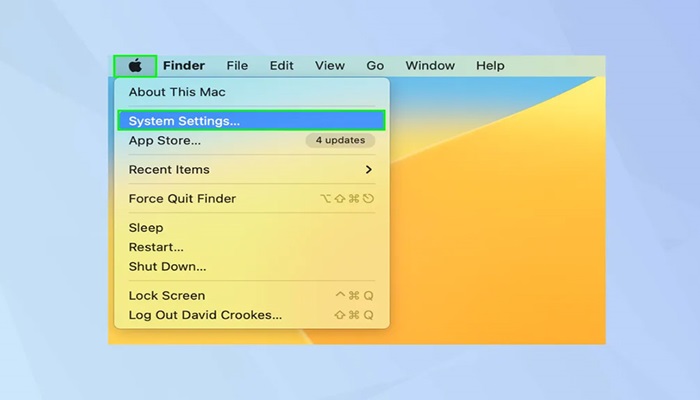
۲. بلوتوث را انتخاب کنید
روی بلوتوث در منوی سمت چپ کلیک کنید تا ایرپاد شما به دستگاه مک متصل شود. سپس روی نماد اطلاعات که با "i" نشان داده شده است، کلیک کنید.
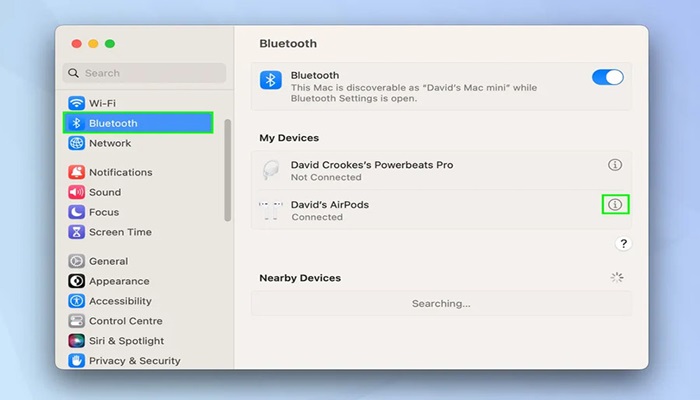
۳. ورژن ایرپاد خود را چک کنید
طبق تصویر زیر میتوانید اطلاعات ایرپاد خود را مشاهده کنید. در بخش version، میتوانید شماره نسخه فعلی را مشاهده کنید.
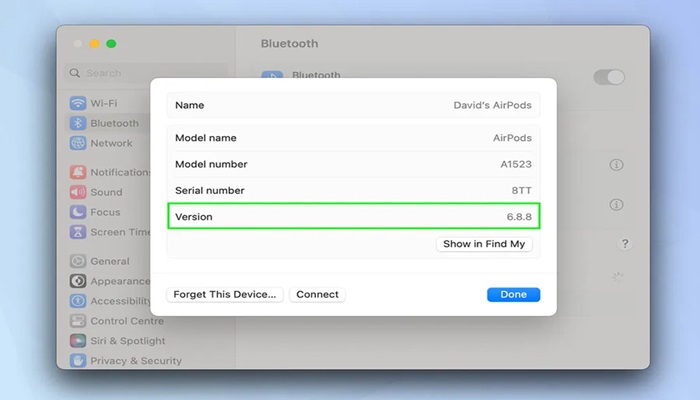
۴. ایرپاد را آپدیت کنید
اگر ورژن سختافزار ایرپاد شما با بروزرسانیهای سایت اپل همخوانی نداشت، AirPods یا AirPods Pro خود را در کیس یا جعبه خود قرار دهید و پس از آن به کابل شارژ وصل کنید. در نهایت میتوانید با اتصال سر دیگر کابل شارژ به مک، سیستم عامل آن را آپدیت کنید.
جمعبندی
در این مطلب به بررسی این سؤال پرداختیم که چگونه سختافزار AirPods خود را بهروزرسانی کنیم؟ همانطور که گفتیم سختافزار ایرپادها به صورت خودکار بروزرسانی میشوند. اما شما نیز میتوانید گاهی به صورت دستی برای بروزرسانی آن اقدام کنید. داتیس مارت واردکننده عمده لوازم جانبی دیجیتال به صورت تخصصی و در برندهای متنوع در بازار است. شما میتوانید انواع لوازم جانبی عمده موبایل نظیر AirPods و هدفونهای بلوتوثی را با قیمت مناسب و ضمانت اصالت کالا، از ما خریداری کنید. ضمنا در لیست آفر خرید جانبی موبایل زیر، علاوه بر قیمت عمده، تخفیف با سود بالای 20 درصد در نظر گرفته شده است.



























